Windows 10 имеет встроенный счетчик FPS, скрытый в малоизвестной панели Xbox Game Bar . Несмотря на название, Xbox Game Bar — это мощный полноэкранный оверлей, который можно использовать в играх для ПК. Расскажем вам, как показать количество кадров в секунду (FPS) в играх.
Эта функция является частью игровой панели. Чтобы открыть его, нажмите Windows + G. (Если игровая панель не отображается, перейдите в «Настройки»> «Игры»> «Игровая панель Xbox» и убедитесь, что для нее установлено значение «Вкл.». Вы также можете выбрать произвольное сочетание клавиш для его запуска.)
Найдите плавающий виджет «Производительность» в оверлее Game Bar.
Если вы не видите плавающую панель «Производительность», найдите кнопку меню на панели в верхней части экрана и нажмите «Производительность», чтобы отобразить ее.
Щелкните параметр «FPS» в плавающем окне «Производительность». В первый раз, когда вы выберете эту опцию, вы увидите сообщение о том, что вам нужен расширенный доступ к контролю учетных записей, чтобы получить информацию о FPS в играх для ПК.
Как ПОВЫСИТЬ фпс в Майнкрафт // фпс до небес // Как сделать так, чтобы майнкрафт не лагал
Нажмите «Запросить доступ», чтобы продолжить. Вам будет предложено согласиться с запросом контроля учетных записей пользователей.
После подтверждения запроса UAC вам необходимо перезагрузить компьютер, чтобы включить эту функцию. Счетчик FPS не будет работать до перезагрузки.
После перезагрузки компьютера запустите игру и откройте игровую панель. Виджет «Производительность» покажет количество кадров в секунду (FPS), а также ваш процессор, графический процессор, VRAM (видеопамять) и использование оперативной памяти.
Чтобы увидеть график изменения FPS во времени, щелкните категорию «FPS». Возможно, вам потребуется навести курсор мыши на виджет и щелкнуть кнопку со стрелкой вправо («>»), чтобы отобразить график, если плавающий виджет слишком маленький.
Чтобы счетчик FPS всегда отображался на экране, щелкните значок «Закрепить» в верхней части плавающего виджета в интерфейсе игровой панели. Теперь, даже если вы скроете игровую панель, он останется на вашем экране и всегда будет отображаться поверх игрового процесса, пока вы не открепите его.
Источник: dzen.ru
Как увидеть FPS в любой игре в Windows 11 и Windows 10 (без установки дополнительных программ)
В Windows 11 и Windows 10 есть встроенный счётчик FPS, спрятанный в малоизвестной игровой панели Xbox. Несмотря на своё название, Xbox Game Bar — это мощное приложение в виде панелей поверх экрана, которое можно использовать в компьютерных играх. Эта инструкция расскажет, как можно показать количество кадров в секунду (FPS) в играх.
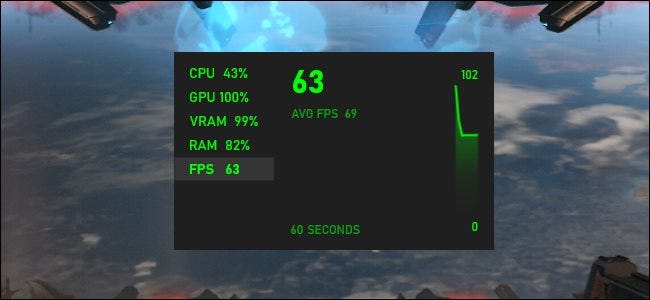
Эта функция является частью игровой панели. Чтобы открыть её, нажмите Windows+G. (Если игровая панель не отображается, перейдите в «Параметры» → «Игры» → «Xbox Game Bar» и убедитесь, что для неё установлено значение «Вкл.». Отсюда также можно выбрать собственное сочетание клавиш для её запуска.)
Найдите плавающий виджет «Производительность» в оверлее игровой панели.
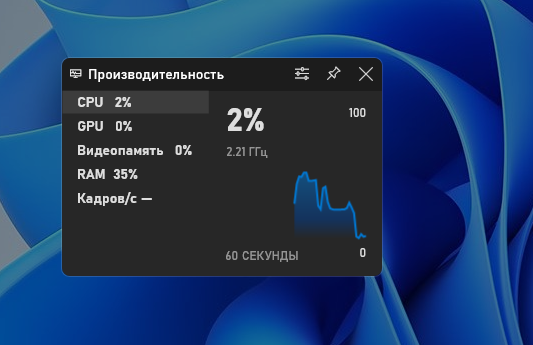
Если вы не видите плавающую панель «Производительность», нажмите кнопку меню на панели в верхней части экрана и нажмите «Производительность», чтобы отобразить её.
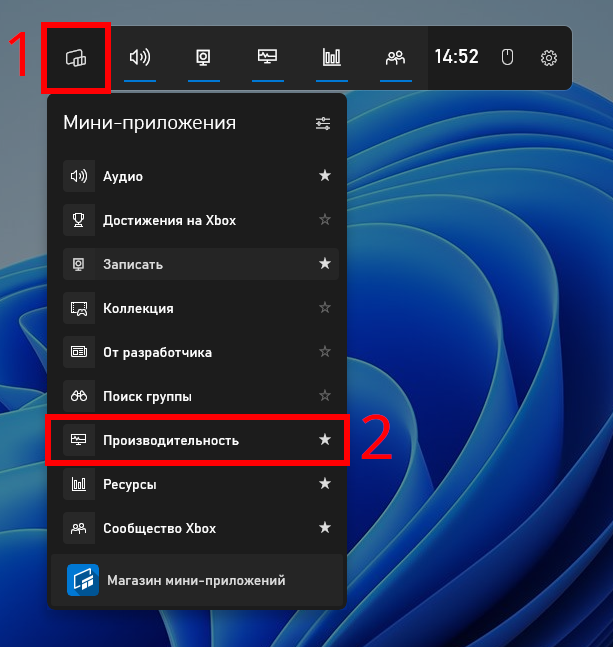
Нажмите «Кадров/с» (FPS) в плавающем окне «Производительность». При первом выборе этой опции вы увидите сообщение о том, что вам нужен расширенный доступ к управлению учётными записями пользователей, чтобы получать информацию о FPS в компьютерных играх.
Нажмите «Запросить доступ», чтобы продолжить.
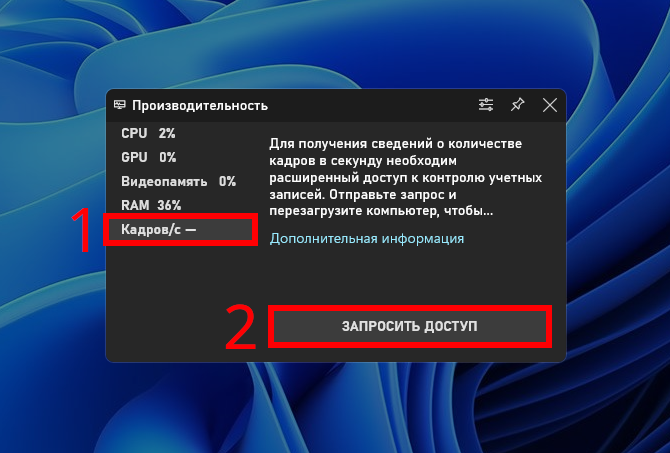
Вам будет предложено согласиться с запросом контроля учётных записей пользователей.
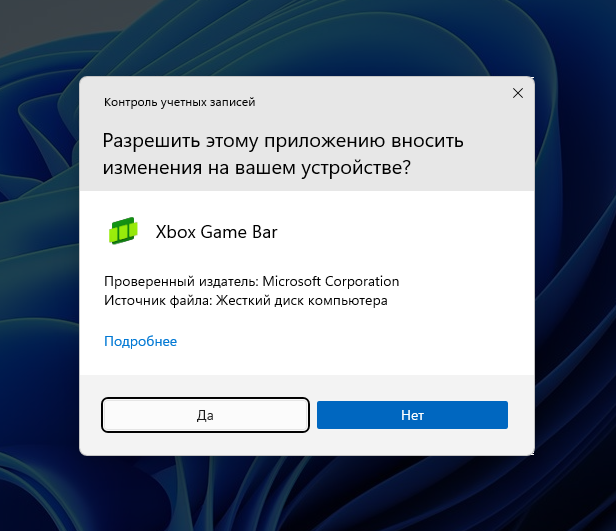
После подтверждения запроса UAC вам необходимо перезагрузить компьютер, чтобы включить эту функцию. Счётчик FPS не будет работать до перезагрузки.
После перезагрузки компьютера запустите компьютерную игру и откройте игровую панель. Виджет «Производительность» покажет ваши кадры в секунду (FPS), а также использование вашего процессора, графического процессора, видеопамяти (VRAM) и оперативной памяти.
Чтобы увидеть график изменения FPS во времени, щёлкните категорию «FPS». Возможно, вам потребуется навести курсор мыши на виджет и нажать кнопку со стрелкой вправо («>»), чтобы отобразить график, если плавающий виджет имеет маленькую форму.
Чтобы счётчик FPS постоянно отображался на экране, щёлкните значок «Закрепить» в верхней части плавающего виджета в интерфейсе игровой панели. Теперь, даже если вы скроете игровую панель, она останется на вашем экране и всегда будет отображаться поверх игрового процесса, пока вы её не открепите.
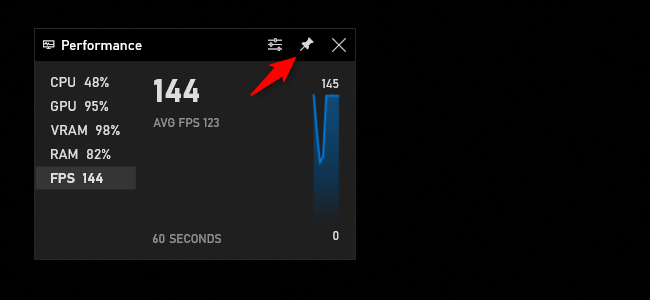
Вы можете изменить положение плавающего окна на экране, перетащив его в оверлее Game Bar. Вы также можете выбрать его размер.
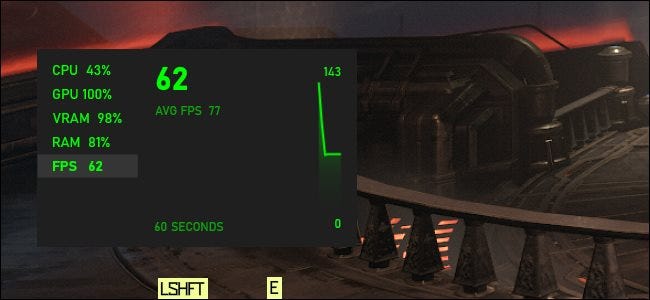
Чтобы избавиться от плавающего окна «Производительность», вернитесь к оверлею Game Bar (Windows + G) и нажмите кнопку «Открепить». После этого он появится только тогда, когда вы откроете оверлей Game Bar.
Источник: zawindows.ru
Топ-10 программ-счетчиков для замера FPS в играх в системе Windows 10

Геймерам не нужно объяснять, насколько важна частота кадров (Frame Per Second, или FPS, в играх). От нее напрямую зависит плавность картинки, которую нередко приходится оптимизировать изменением настроек графики. На глаз определить частоту бывает затруднительно, поэтому важен счетчик FPS для игр на операционной системе Windows 10. Им располагают как встроенные средства ОС, так и дополнительные приложения.
Обновленный игровой режим

Windows 10 оснащена встроенным игровым режимом с панелью Xbox Game Bar. В его обновленной версии присутствует счетчик кадров, позволяющий отследить FPS. Для вызова панели достаточно во время игры одновременно зажать клавиши «Win» + «G». После этого интерфейс сразу же появится на экране. Обратите внимание, что Xbox Game Bar состоит из нескольких элементов и выглядит перегруженной.
Но вы можете закрыть вкладки с лишней информацией, нажав на крестик, и в конечном итоге оставить только счетчик FPS. В то же время сведения относительно загрузки тоже могут быть полезны геймерам, поэтому перед использованием панели рекомендуется изучить ее возможности.
AMD Radeon Settings
- Запустите AMD Radeon Settings (если программа не установлена на компьютере, то ее придется загрузить через Microsoft Store или официальный сайт AMD).
- Перейдите в раздел настроек, а затем откройте вкладку «Общие».
- Напротив пункта «Отобразить оверлей показателей» передвиньте ползунок в положение «Вкл.».
Так вы активируете игровую панель со счетчиком кадров. Если он не появится, то попробуйте воспользоваться комбинацией клавиш «Alt» + «R» или «Ctrl» + «Shift» + «O». Одна из них обязательно вызовет меню с показателями.

GeForce Experience
Проверить частоту кадров в секунду во время игры также могут владельцы компьютеров с видеокартами NVIDIA. В данном случае речь идет о приложении GeForce Experience. Оно похоже на AMD Radeon Settings с той точки зрения, что тоже предоставляет пользователям много возможностей дополнительных настроек графики. Но на этом сходства заканчиваются, поскольку видеокарта одного производителя не поддерживает ПО другого.
Совет. Если вы не знаете, какая видеокарта используется на вашем компьютере, то запустите Диспетчер устройств и раскройте вкладку «Видеоадаптеры». Здесь отобразится модель вашего графического адаптера.
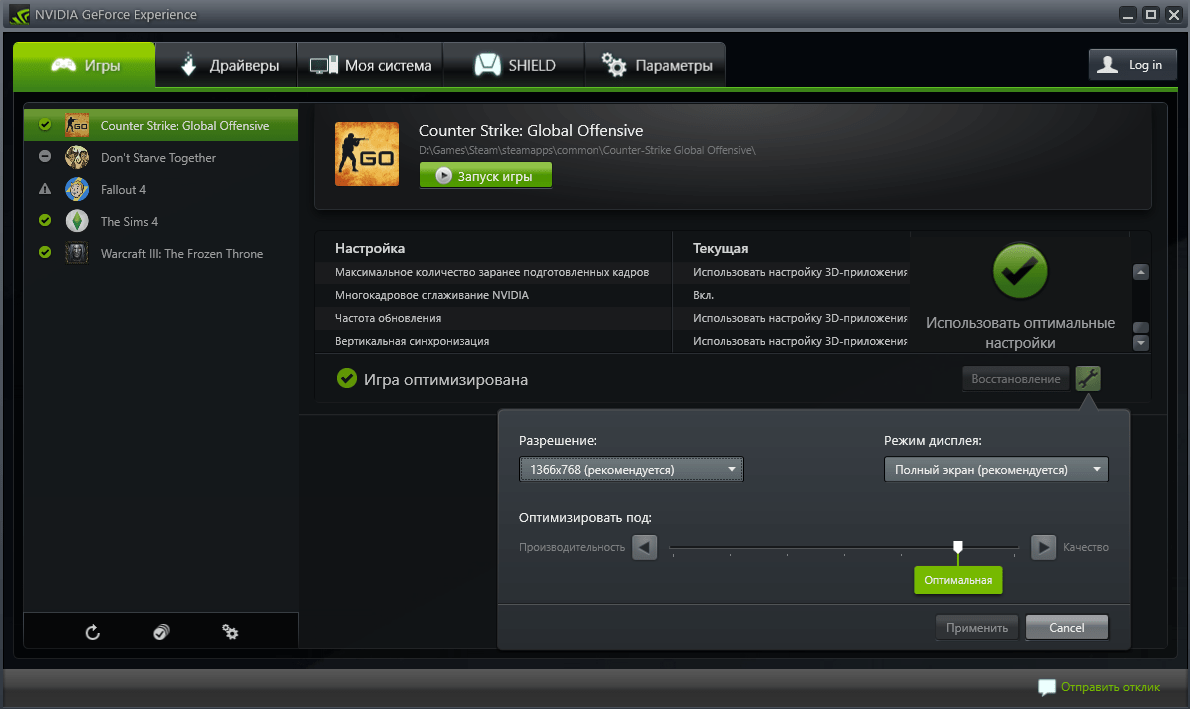
Как и в случае с AMD Radeon Settings, по умолчанию GeForce Experience не выводит информацию о FPS на экран. Сделано это для оптимизации игрового пространства, но в нашем случае без счетчика никак не обойтись:
- Запустите GeForce Experience, если программа установлена на компьютере. Если нет – загрузите ее.
- Откройте настройки.
- Перейдите во вкладку «Расположение HUB».
- Отметьте в качестве отображаемого элемента «Счетчик частоты кадров».
Одного изменения настроек будет недостаточно для вывода информации на экран. Также на главном экране GeForce Experience потребуется нажать на кнопку «Поделиться», чтобы активировать окно HUB. Теперь в игре появится счетчик.

MSI Afterburner
Компания MSI занимается выпуском игровых компьютеров и ноутбуков. Разумеется, производитель оснастил встроенный софт (программу MSI Afterburner) функцией отображения FPS во время игры. Чтобы ее включить, нужно сделать следующее:
- Запустить утилиту.
- Открыть настройки.
- Перейти во вкладку «Мониторинг».
- Отметить галочкой пункт «Частота кадров».
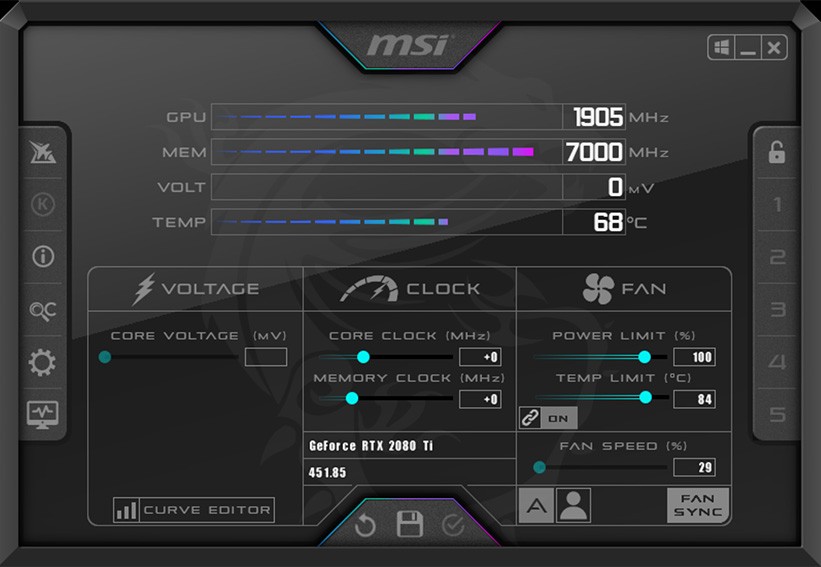
Также доступны более детальные настройки счетчика. Например, можно будет вывести на экран не конкретную частоту кадров, а показать график изменения FPS для отслеживания показателей в динамике. Кроме того, доступна кастомизация панели.
Помимо счетчика ФПС, программа MSI Afterburner предлагает геймерам несколько простых, но в то же время эффективных инструментов для разгона оборудования. Немного покопавшись в настройках, пользователь может рассчитывать на прирост производительности в районе 10-15 % по сравнению со стандартным режимом. Ну, а для отображения частоты кадров достаточно назначить горячие клавиши и воспользоваться ими во время гейминга.

Steam
Steam представляет собой самый популярный магазин игр для компьютеров на базе операционной системы Windows 10. Через него (точнее – через специальную панель) тоже можно узнать ФПС. Поэтому, если вы используете игры из Steam, то обратитесь к инструкции:
- Запустите магазин.
- Откройте настройки.
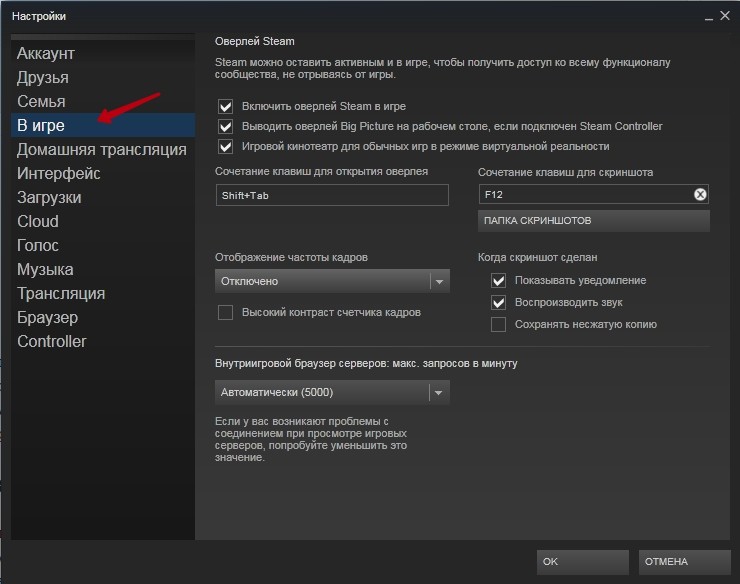
- Посетите раздел «В игре».
- Под заголовком «Отображение частоты кадров» укажите расположение счетчика.
- Сохраните изменения.
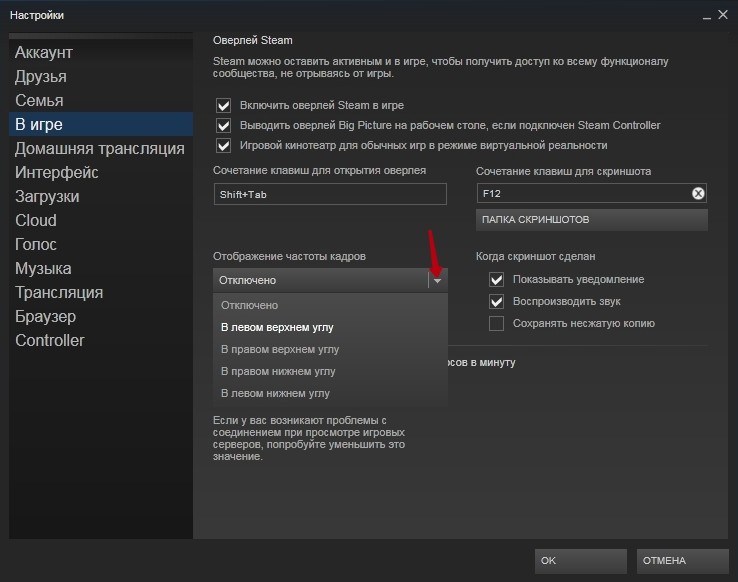
Теперь после запуска любая игра будет показывать частоту кадров в том месте, которое выбрал пользователь. При желании расположение можно изменить, вновь обратившись к представленной выше инструкции.
Fraps
Эта программа не имеет отношения к моделям видеокарты, компьютера или типу магазина, через который вы загружаете игры. Fraps – это приложение для записи экрана со встроенным счетчиком FPS. После установки приложения он начнет отображаться при нажатии на горячую клавишу (ее нужно настроить в самом Fraps). Пожалуй, это наиболее удобный способ отслеживания информации, связанной с частотой фреймов.

FPS MONITOR
Программа с говорящим названием, осуществляющая замер ФПС. К сожалению, за использование приложения придется заплатить. Зато оно даст доступ к широкому функционалу, в который входит не только отображение частоты к/с, но и степень загрузки «железа» компьютера.
На заметку. Новым пользователям доступен пробный период FPS MONITOR для ознакомления с преимуществами программы.
Открыв приложение, пользователь сразу увидит перед собой меню настройки игровой панели. После выбора необходимых элементов предлагается настроить горячую клавишу для быстрого вывода информации на экран.
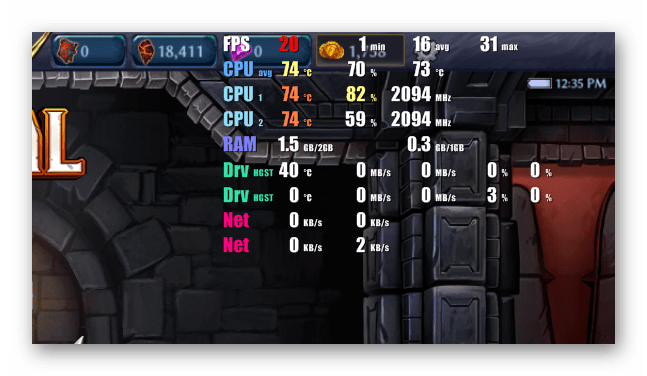
RAZER CORTEX
RAZER – это фирма, которая специализируется на выпуске игровых девайсов вроде геймпадов, мышек и клавиатур. Также она занимается производством собственного ПО для геймеров. В программе RAZER CORTEX есть счетчик FPS, однако его наличием предназначение софта не ограничивается.
Также приложение позволяет увеличить производительность ПК за счет оптимизации параллельных процессов. Чтобы посмотреть на панель с текущей частотой кадров, нужно воспользоваться комбинацией клавиш «Ctrl» + «Alt» + «F».
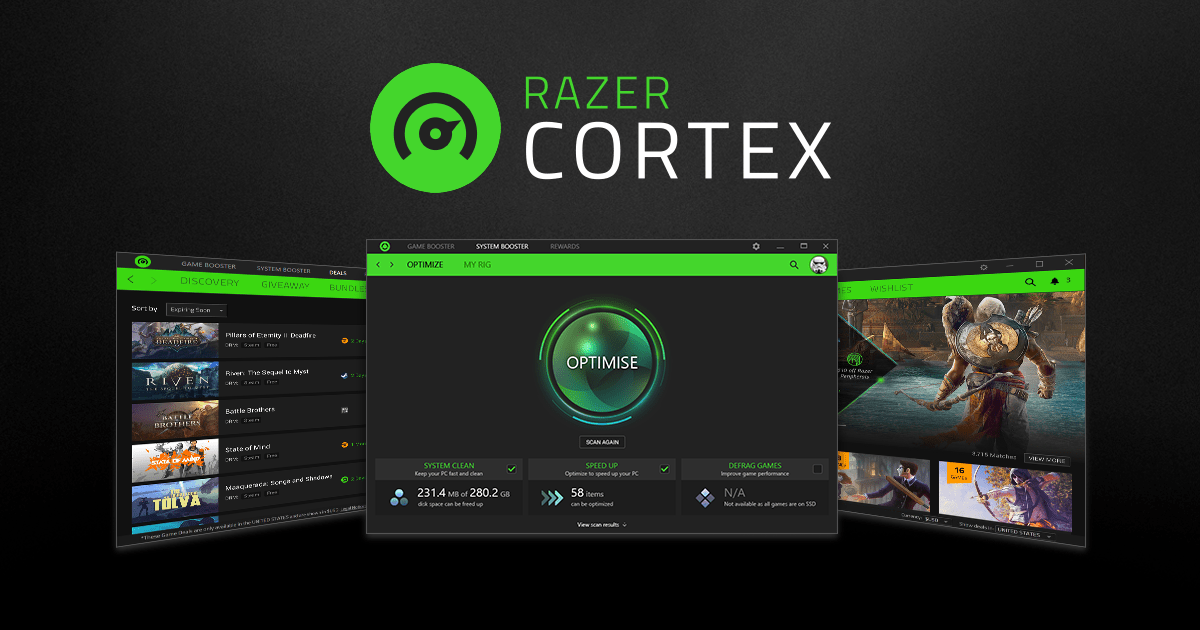
Bandicam
Программа, старые версии которой представляли собой клон Fraps. Но теперь Bandicam стал намного более функциональным приложением для геймеров, желающих записать происходящее на экране. В настройках утилиты можно найти пункт активации счетчика ФПС. Для него устанавливается горячая клавиша, и при необходимости меняется расположение графического элемента. А еще есть опция установки ограничения частоты, чтобы не нагружать компьютер.
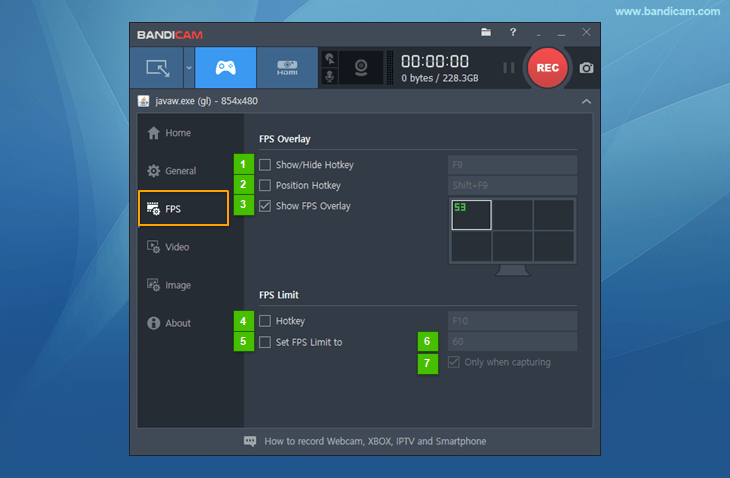
Источник: it-tehnik.ru